- Ich habs getan 🙂 Ein kleiner Einblick ins Tumblr-Blogging | Elmastudio http://t.co/1AvMZ4g ->
- #Codeschnipsel RT: @wpblackbelt: How to Create a Kickass WordPress Authors Page http://ow.ly/2sFUh ->
- #Codeschnipsel RT: @wpblackbelt: Create your first WordPress Custom Post Type http://ow.ly/2sFRF in reply to wpblackbelt ->
- Danke für #FF RT: @Institut2F @joomlakom @malerdeck @rechnungsprofi @officeandgo @kuettner_it @arkanumsolution @mentaltrainer1 @rserttas ->
- Codeschnipsel# RT: @wpblackbelt: How to Edit the WordPress RSS Feed http://ow.ly/2svfQ ->
- Flattr und Twitter in WordPress ohne Plugins und JavaScript einbinden http://t.co/bw471bM ->
- Lesefutter! RT: @vlad_perun http://bit.ly/c8B603 #WordPress #Praxisbeispiel WP als ‘klassisches’ CMS ->
- Tolle Serie! RT: @ellenbauer: Eine neue Webseite entsteht (Teil 5): Vorbereitungen für die Programmierung http://t.co/VWWlftu ->
- Sehr interessant! RT: @LutzeierT: 20 Profi-Tipps für Excel — PC-WELT ( http://bit.ly/cajrKK ) in reply to LutzeierT ->
- Interessanter Ansatz! RT: @wpblackbelt: Rapid WordPress Design and Prototyping with Expression Web 3 http://ow.ly/2pTEJ ->
- Neuer Blog-Eintrag: Meine Tweets in der Woche vom 09.08.2010 bis 15.08.2010 http://bit.ly/cn7mqr ->
Meine Tweets in der Woche vom 09.08.2010 bis 15.08.2010
- Sehr empfehlenswert! RT: @ellenbauer: Webseiten-Tutorial (Teil 3): Webdesign mit Illustrator und Photoshop http://bit.ly/aaYrTk ->
- Neuer Blog-Eintrag: Windows Live Essentials Teil 5 – Installation der Family Safety http://bit.ly/bhQAEO ->
- Neuer Blog-Eintrag: Windows Live Essentials Teil 4 – Einführung in die http://bit.ly/awrWvf ->
- Neuer Blog-Eintrag: Windows Live Essentials Teil 3 — Microsoft Silverlight und Zoom.it http://bit.ly/cFXKzE ->
- Neuer Blog-Eintrag: Meine Tweets in der Woche vom 02.08.2010 bis 08.08.2010 http://bit.ly/avAKtz ->
Windows Live Essentials Teil 5 – Installation der Family Safety
 Windows Live Family Safety ist eine deutschsprachige Kinder-Schutz-Software, die durch einfache Einstellmöglichkeiten gekennzeichnet ist. Mit Family Safety legen Sie fest, wie Ihre Kinder das Internet erleben. Verwalten Sie was Ihre Kinder suchen dürfen, Erlauben oder Verbieten Sie das Ansurfen bestimmter Webseiten, legen Sie fest, mit wem Ihre Kinder in Windows Live Spaces, Messenger oder Hotmail kommunizieren können.
Windows Live Family Safety ist eine deutschsprachige Kinder-Schutz-Software, die durch einfache Einstellmöglichkeiten gekennzeichnet ist. Mit Family Safety legen Sie fest, wie Ihre Kinder das Internet erleben. Verwalten Sie was Ihre Kinder suchen dürfen, Erlauben oder Verbieten Sie das Ansurfen bestimmter Webseiten, legen Sie fest, mit wem Ihre Kinder in Windows Live Spaces, Messenger oder Hotmail kommunizieren können.
In 3 Blogposts erkläre ich Grundlagen, Installieren, Einrichten und Verwalten der Kinder-Schutz-Software Windows Live Family Safety von Microsoft:
- Windows Live Essentials Teil 4 – Einführung in die Kinder-Schutz-Software
- Windows Live Essentials Teil 5 – Installation der Family Safety
- Windows Live Essentials Teil 6 – Einrichten/Verwalten der Family Safety
Family Safety ist Bestandteil der kostenlos herunter ladbaren Windows Live Essentials:
- Die aktuelle Version der Windows Live Essentials auf der Windows Live Essentials–Website verfügbar und die
- Windows Live Essentials Beta.
Laden Sie den Windows Live Installer herunter. Diese Datei ist verhältnismäßig klein, da Programmteile, die zur Installation benötigt werden, aus dem Internet heruntergeladen werden. D.h. Sie benötigen zum Installieren Internetzugriff!

Nach dem Starten des Windows Live Installers können Sie die zu installierende Applikation auswählen. Bitte installieren Sie nur die Programme, die Sie wirklich nutzen wollen. Sonst wird gnadenlos jedes aufgeführte Programm, wie bspw. eine weitere “nützliche” Toolbar für Ihren Internet Explorer, installiert.
Ich habe hier alle Programme deaktiviert und dann nur die Family Safety ausgewählt. Ggf. schon installierte Windows Live Programme werden beim Vorhandensein von Updates planmäßig auf den neuesten Stand gebracht.
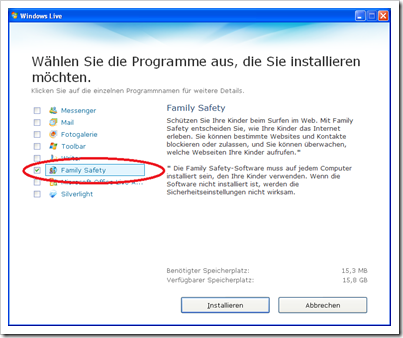
Im folgenden Fenster können Sie den Installationsprozess verfolgen. Auf dem Bild wird gerade der “Windows Live Anmelde-Assistent” heruntergeladen.
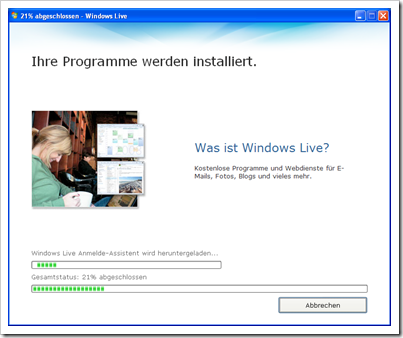
Nachdem die Installation abgeschlossen ist, wird ein Fenster gezeigt in dem Sie folgende Einstellungen verstellen ändern können:
- Festlegen eines anderen Suchanbieters, hier BING von Microsoft.
- Einrichten Ihrer Browserstartseite, ich verwende die leere Seite, da sie schneller lädt, manche meiner Schüler schwören auf Google als Startseite.
- Erlauben, dass Fehlermeldungen von Windows Live zur Verbesserung des Programmes an Microsoft gesendet werden.
Ich habe alle 3 Kästchen deaktiviert. 😉
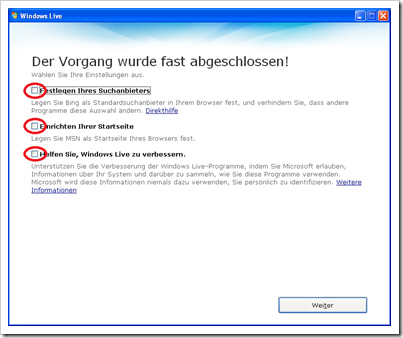
Sie haben die Installation erfolgreich abgeschlossen.
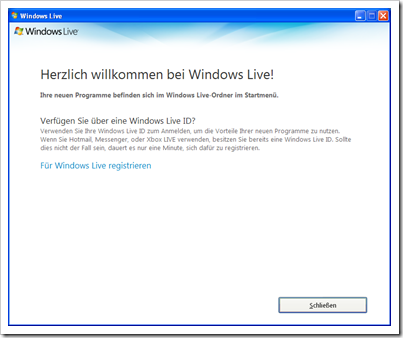
Sollten Sie noch keine Windows Live-ID besitzen, so sollten Sie sich bei live.de anmelden, da zum Konfigurieren des Kinder-Schutz-Programmes Family Safety zwingend eine solche vorhanden sein muss.
Die Anmeldung wird ausführlich in “Windows Live Teil 1 — Anmelden” beschrieben.
Im nächten Post geht es mit “Windows Live Essentials Teil 6 – Einrichten/Verwalten der Family Safety” weiter.
Windows Live Essentials Teil 4 – Einführung in die Kinder-Schutz-Software
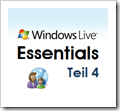 Windows Live Family Safety ist eine deutschsprachige Kinder-Schutz-Software, die durch einfache Einstellmöglichkeiten gekennzeichnet ist. Mit Family Safety legen Sie fest, wie Ihre Kinder das Internet erleben. Verwalten Sie was Ihre Kinder suchen dürfen, Erlauben oder Verbieten Sie das Ansurfen bestimmter Webseiten, legen Sie fest, mit wem Ihre Kinder in Windows Live Spaces, Messenger oder Hotmail kommunizieren können.
Windows Live Family Safety ist eine deutschsprachige Kinder-Schutz-Software, die durch einfache Einstellmöglichkeiten gekennzeichnet ist. Mit Family Safety legen Sie fest, wie Ihre Kinder das Internet erleben. Verwalten Sie was Ihre Kinder suchen dürfen, Erlauben oder Verbieten Sie das Ansurfen bestimmter Webseiten, legen Sie fest, mit wem Ihre Kinder in Windows Live Spaces, Messenger oder Hotmail kommunizieren können.
Jedem sein eigenes Konto. Wenn sich jedes Kind mit einem eigenen Windows-Konto am PC anmeldet, bekommt jedes seine eigenen Einstellungen, und Sie erhalten für jedes Kind einen anderen Bericht und Filter. Ideal bei Kindern in unterschiedlichen Altersstufen.
Herausfiltern ungeeigneter Inhalte. Der Webfilter unterstützt Sie dabei mit individuellen Einstellungen für jedes Kind, Schützen Sie Ihre Kinder vor Onlineinhalten, die nicht alters-/kindgerecht sind.
Sehen Sie, was Ihre Kinder gerade machen! In detaillierten Aktivitätsberichten werden Ihnen die Websites angezeigt, die Ihre Kinder besuchten (oder zu besuchen versuchten).
Wer ist der neue Freund? Mit der integrierten Kontaktverwaltung können Sie entscheiden, mit wem Ihre Kinder in Windows Live Spaces, Messenger und Hotmail kommunizieren. Hierzu muss jedes Kind ein eigenes Konto bei Windows Live haben.
In den folgenden 2 Blogposts erkläre ich das Einrichten der Kinder-Schutz-Software Windows Live Family Safety.
- Windows Live Essentials Teil 5 – Installation der Kinder-Schutz-Software Family Safety
- Windows Live Essentials Teil 6 – Verwalten der Kinder-Schutz-Software Family Safety
Herunterladen können Sie sich die Windows Live Essentials hier:
- Die aktuelle Version der Windows Live Essentials auf der Windows Live Essentials–Website verfügbar und die
- Windows Live Essentials Beta.
Windows Live Essentials Teil 3 — Microsoft Silverlight und Zoom.it
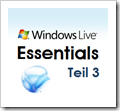 Microsoft Silverlight ist eine Erweiterung für Webbrowser, die die Ausführung von “Rich Internet Applications” ermöglicht. Es ist die Antwort von Microsoft auf Adobe Flash. Sie können damit ausgewählte Videos bei Microsoft abspielen, aber auch sehr ansprechende Bildergalerien erstellen.
Microsoft Silverlight ist eine Erweiterung für Webbrowser, die die Ausführung von “Rich Internet Applications” ermöglicht. Es ist die Antwort von Microsoft auf Adobe Flash. Sie können damit ausgewählte Videos bei Microsoft abspielen, aber auch sehr ansprechende Bildergalerien erstellen.
Enthalten ist es bspw. in den Windows Live Essentials und kann als Einzelapplikation installiert werden. Bitte beachten Sie, dass die Windows Live Essentials planmäßig alle enthaltenen Programme installieren wollen, Sie also die gewünschten einzeln auswählen müssen. Sehen Sie auch “Windows Live Essentials Teil 1 – Grundlagen”.
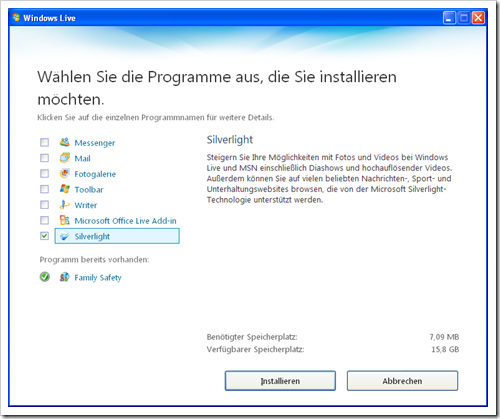
Ein Beispiel für eine “Rich Internet Application” ist Zoom.it, eine neue, praktische und kostenlose Lösung zur Einbindung von hochauflösenden Bildern in Webseiten.
Die Bilder werden auf Basis der Cloud Computing Plattform Windows Azure konvertiert und können mit dem kostenlosen Browser-Plug-In Microsoft Silverlight angezeigt werden.
Um diesen neuen Dienst zu nutzen, gehen Sie wie folgt vor:
- Geben Sie die URL des Bildes oder der Webseite auf der Zoom.it Webseite ein und klicken dann den “Create”-Knopf.
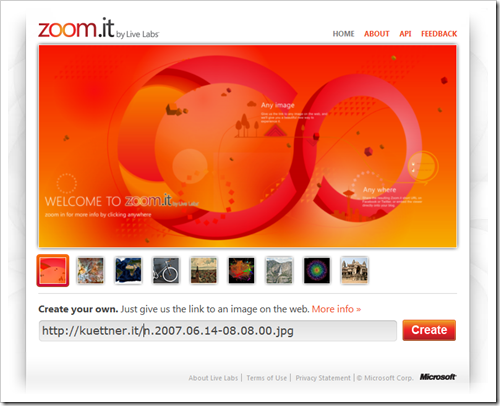
- Zoom.it konvertiert das Bild und liefert eine Kurz-URL und einen Code-Schnipsel, den Sie bspw. in Webseiten, Blogs usw. einbinden können.
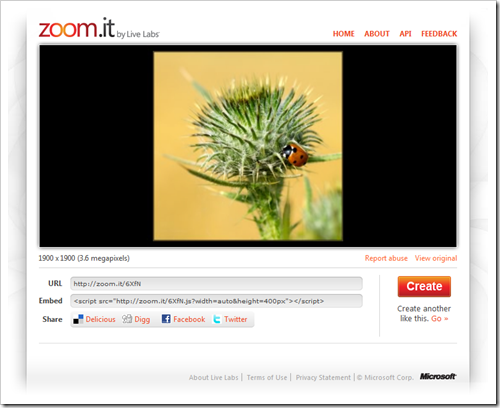
So sieht das Ergebnis des eingebundenen Code-Schnipsels aus. Sie können durch Klicken auf das “Plus”/“Minus” das Bild Vergrößern/Verkleinern. Ein Klick auf das Haus skaliert das Bild auf die Fenstergröße, ein Klick auf das rechte Symbol zeigt das Bild in der Vollbilddarstellung.
Sie können auch mit der Maus das Bild anklicken und den Ausschnitt verschieben, mit dem Roll-Rad Ihrer Maus lässt sich der Zoomfaktor ändern.
Mit diesem Dienst könnten Sie große Bilder in einer schnell ladbaren Übersichtsansicht anbieten, in die man bei Bedarf hinein zoomen kann.
Viel Spaß mit Microsoft Silverlight und zoom.it.
Meine Tweets in der Woche vom 02.08.2010 bis 08.08.2010
- Mit dem iPhone oder Android Smartphone über die FritzBox telefonieren http://bit.ly/ddCgF9 ->
- Bin begeistert! RT: @ellenbauer: Eine neue Webseite entsteht (Teil 2): Die Layout-Vorlage (Mockup) http://bit.ly/aK7D2F ->
- Post Thumbnail Images in WP einbauen (engl.) http://bit.ly/bDGdYR ->
- Schon älter aber IMHO lesenswert “10 Lügen der Schulmedizin” http://bit.ly/cBpWy1 ->
- Interessante Seite “Lügen des Mainstreams über Vitamine” http://bit.ly/bdNO5p ->
- #Codeschnipsel RT: @vlad_perun: #WordPress: bin ich auf der Startseite? http://bit.ly/9z5bS4 #ConditionalTags ->
- Neuer Blog-Eintrag: Meine Tweets in der Woche vom 26.07.2010 bis 01.08.2010 http://bit.ly/b8DQT5 ->
Meine Tweets in der Woche vom 26.07.2010 bis 01.08.2010
- Neuer Blog-Eintrag: WordPress v3.0.1 ist online http://bit.ly/9NhzE8 ->
- Neuer Blog-Eintrag: Windows Live Essentials Teil 2 – Windows Live Movie Maker http://bit.ly/d5xjNZ ->
- Gute Zusammenfassung RT: @ellenbauer: Kostenlose Grafik- und Bildbearbeitungs-Programme für Webdesigner http://bit.ly/cb73dO ->
- RT: @vlad_perun: Selbständige, Angestellte und der Stundensatz http://bit.ly/ahHmlt nach wie vor aktuell. #Selbständig #Stundensatz ->
- Word2010 kennts 🙂 RT: @vlad_perun: Die Rechtschreibprüfung kennt das Wort spartanisch nicht und bietet mir als Alternative satanisch an. ->
- Was für INet-Marketender RT @Bloggonaut: WP Robot 3 — Autoposting Made in Germany http://is.gd/dO2h6 ->
- Neuer Blog-Eintrag: Dropbox – kostenlose Onlinefestplatte http://bit.ly/a6JeL9 ->
- Merken! RT: @Institut2F: #XP, #Vista, #Windows7: Tipp: Andere Rechner ferngesteuert herunterfahren — wie geht das? http://ow.ly/2h1om ->
- Interessant! RT: @ellenbauer: RT @nettuts 20 Steps to a Flexible and Secure WordPress Installation http://bit.ly/c5tk5W ->
- Krasses Marketing! RT: @chaos_weib: Chaos-Blog -> Achtung Spam – Leere Kartons von Zalando http://goo.gl/fb/6zPKA ->
- Meine Rente wird wohl nicht sicher sein 🙁 http://bit.ly/9L7vW3 ->
- Neuer Blog-Eintrag: Windows Live Essentials Teil 1 – Grundlagen http://bit.ly/cPJ8Yp ->
- Neuer Blog-Eintrag: Meine Tweets in der Woche vom 19.07.2010 bis 25.07.2010 http://bit.ly/9brmJJ ->
WordPress v3.0.1 ist online
 Das Update auf WordPress 3.0.1 wurde heute Nacht veröffentlicht und behebt 50 Fehler, keiner jedoch sicherheitsrelevant.
Das Update auf WordPress 3.0.1 wurde heute Nacht veröffentlicht und behebt 50 Fehler, keiner jedoch sicherheitsrelevant.
Die DE-Edition ist seit heute Nachmittag verfügbar.
Als ich das bemerkte, habe ich erst einmal mit meinem Test-Blog begonnen. Dort funktionierte das automatische Update perfekt. Also ging es der Reihe nach weiter.
Um hier das automatische Update nutzen zu können, musste ich kurz die Berechtigungen in einem Unterverzeichnis ändern.
Ich habe alle WordPress-Installationen problemlos umgestellt. Danke an die Entwickler, die diese einfache Updateprozedur ermöglichen!
Windows Live Essentials Teil 2 – Windows Live Movie Maker
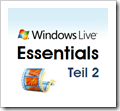 Der Windows Movie Maker wurde erstmals mit Windows ME veröffentlicht, der Funktionsumfang war “Endanwender”-gerecht. Für Windows XP erschien der Movie Maker in der Version 1.1. Diese wurde im Laufe der Updates des Betriebssystems weiterentwickelt. Mit der Version 2.5 für “Microsoft Windows XP Media Center Edition 2005” konnten erstmalig die eigenen Videos zu YouTube hochbeladen werden.
Der Windows Movie Maker wurde erstmals mit Windows ME veröffentlicht, der Funktionsumfang war “Endanwender”-gerecht. Für Windows XP erschien der Movie Maker in der Version 1.1. Diese wurde im Laufe der Updates des Betriebssystems weiterentwickelt. Mit der Version 2.5 für “Microsoft Windows XP Media Center Edition 2005” konnten erstmalig die eigenen Videos zu YouTube hochbeladen werden.
Für Vistaanwender gab es einen gewaltigen Versionssprung auf die Version 6.0, aus Hardwaregründen wurde später eine nicht so ressourcenhungrige Version 2.6 nachgeschoben.
Seit Windows 7 ist der Windows Movie Maker nicht mehr im Betriebssystem enthalten. Er wurde als Windows Live Movie Maker innerhalb des Windows Live Essentials Pakets vorgestellt.
Der Windows Live Movie Maker wurde einer umfangreichen Überarbeitung unterzogen. So wurde die Oberfläche mit einer Ribbonleiste versehen und die Möglichkeit zum Veröffentlichen der Videos auf YouTube integriert, es können sogar HD-Videos erstellt werden.
Leider wurden einige liebgewonnene Funktionen vorhergehender Versionen entfernt, bspw. wurde die Zeit- und Audioachse komplett aufgegeben. Die für Heimanwender relativ professionelle Videobearbeitung wurde “abgespeckt”.
Aber um unkompliziert und schnell aus einem Handy- oder “DigiKnipsen”-Video einen YouTube-Clip mit Vor- und Abspann und Überblendeffekten herzustellen, genügt er vollauf.
Leider ist der Live Movie Maker nur für die Betriebssysteme Windows 7 und Windows Vista verfügbar.
Microsoft Movie Maker v2.6 für Windows Vista (MM26_GER.msi) ist z.Z. noch als Download bei Microsoft in deutscher Sprache verfügbar. Die Version 2.1 für Windows XP ist im Betriebssystem integriert, die Version für Windows Vista lässt sich dort nicht installieren.
In diesem Blogpost habe ich einige gut gemachte Videoschnipsel zur Bedienung des Windows Live Movie Makers zusammengefasst. Sie stammen von Markus Oppitz http://www.wirlernen.at/.
1. Download und Starten von Windows Live Movie Maker
2. Videos einfügen, schneiden und Titel einfügen mit Windows Live Movie Maker
3. Animationen und Visuelle Effekte einfügen mit Windows Live Movie Maker
4. Texttools und Audiodatei einfügen mit Windows Live Movie Maker
5. Audiobearbeitung und Abspann einfügen und Filmexport mit Windows Live Movie Maker
Viel Erfolg bei Ihren ersten Schritten mit dem Windows Live Movie Maker.
Dropbox – kostenlose Onlinefestplatte

Dropbox ist ein Webdienst, der eine Netzwerk-Festplatte für die Synchronisation von Dateien zwischen verschiedenen Rechnern, Benutzern und sogar Betriebssystemen bereitstellt.
Der aus meiner Sicht aber größte Vorteil ist, das problemlose Einbinden ins Betriebssystem und der transparente Zugriff auf die Daten. So kann ich die Dropbox wie ein Unterverzeichnis oder ein Laufwerk in meinem Verzeichnisbaum ansprechen.
Nutze ich bspw. KeePass zum Verwalten meiner Passwörter, so kann ich diese auf meiner Dropbox ablegen und mit allen meinen Geräten/Rechnern darauf zugreifen. Ich habe lesenden/schreibenden Zugriff auf die Daten.
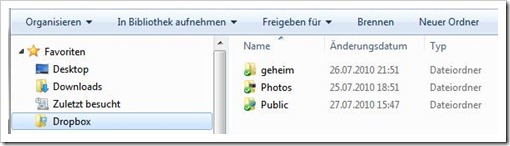
Es funktioniert einfacher als Windows Live SkyDrive, siehe “Windows Live Teil 4 – Dateien hochladen und freigeben”. Mit SkyDrive muss ich die Dateien manuell hochladen, ich kann nicht wie auf eine Festplatte oder einen USB-Stick darauf zugreifen. Mit der Dropbox geht das.
Mittlerweile gibt es für nahezu alle üblichen Betriebssysteme Programme, die die Dropbox integrieren:
- Android,
- Blackberry kommt bald,
- Mac 10.4+,
- Linux,
- Microsoft Windows,
- IPad,
- IPhone und IPod,
- interessant sind auch die DropBoxAddOns.
Die Änderungen werden in Echtzeit auf den Server geschrieben/synchronisiert und auf jeden mit der Dropbox verbundenen Rechner übertragen. Auf dem Server wird sogar eine Versionierung durchgeführt. Selbst gelöschte Dateien können wieder sichtbar gemacht werden.
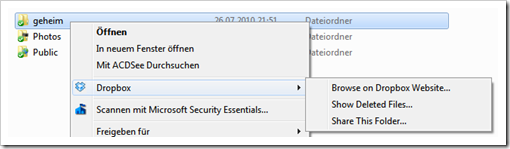
Möchte man einen Ordner oder eine Datei seiner Dropbox mit Freunden/Kollegen teilen, so genügt ein Rechtsklick, dann Kopieren des Links auf die Datei und dann das Verschicken des Links per Mail. Sofort kann Jeder, der die Mail bekommen hat, an der Datei arbeiten.
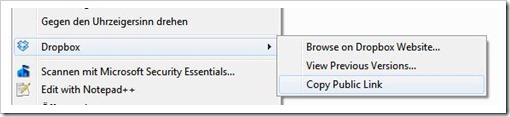
Bin ich offline, so arbeite ich mit den lokal abgelegten Kopien, die sofort wieder synchronisiert werden, wenn ich online gehe.
Sollte es zur gleichzeitiger Änderung der Dateien von unterschiedlichen Standorten kommen, dann greift die Versionierung ein und legt Duplikate an.
Dropbox speichert die Daten auf Amazons Webstorage Dienst S3 verschlüsselt, hat jedoch die Kontrolle über die Schlüssel, somit könnte Dropbox die hochgeladenen Daten einsehen. Da die Server vermutlich in Amerika stehen, der Heimatschutz auch.
Es soll auch Serverstandorte in Europa geben, aber da wird der Heimatschutz sicher auch rein dürfen. sicher nicht ganz unbedenklich, aber ich werde es benutzen.
Der Artikel “Dropbox und Sicherheit – die reinste Black Box?” mit Informationen zu Sicherheitsaspekten, Verschlüsselung und Datenschutz bei der Dropbox.
Anfangs habe ich den Hype um Dropbox nicht verstanden, aber wenn man mit mehreren Rechnern arbeitet, verschiedene Geräte wie Computer, Smartphones o.ä. nutzt, dann ist es eine praktische Sache. Ich kann die Dropbox nur empfehlen.
Jeder, der sich über den diesen Link anmeldet, bekommt 2 GB freien Speicher, zuzüglich 250 MB Bonus. Den Bonus für die Benutzerwerbung bekomme ich übrigens auch. Auf diese Weise kann man bis zu 8 GB Onlinespeicher ansammeln.
Ich wünsche viel Spaß mit Ihrer Dropbox.
